1、先打出你想要的字(PS:最好单个字单个字的做,方便之后调整)
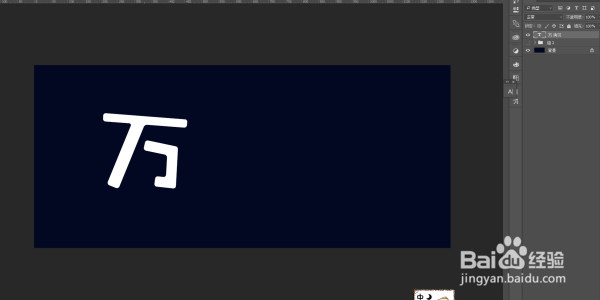
2、选中字体图层Ctrl+J复制一层,字体颜色改为你想要的颜色。

3、双击复制的那个图层会弹出图层样式(也可以选中图层,然后右击,找到混合选项,也可以额弹出)按照下面设置就可以了(PS:你要做的图,像素很大的话 投影距离可以适当的增加)然后点击确定

4、选中有投影效果的那个兔脒巛钒图层,使用键盘-小键盘,往下、往右偏移一个像素(也就是往下点一下,往右点一下)(PS:当然你也可以往其他方向移动)
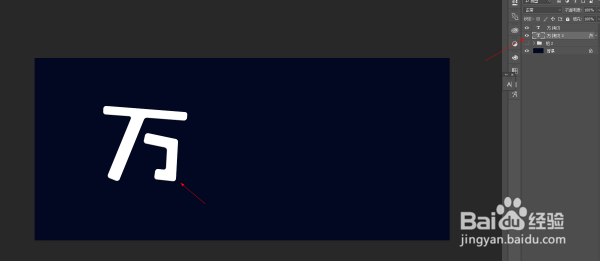
5、然后复制一层,选中复制的那一层在重复之前操作:往下、往右偏移一个像素;在一直重复,直到你满意即可(我这里就不复制那么多层了)

6、选中除第一个白色字体图层外,其他图层Ctrl+J全部复制一遍,字体颜色换成你想要的颜色,在右击-转换为智能对象。



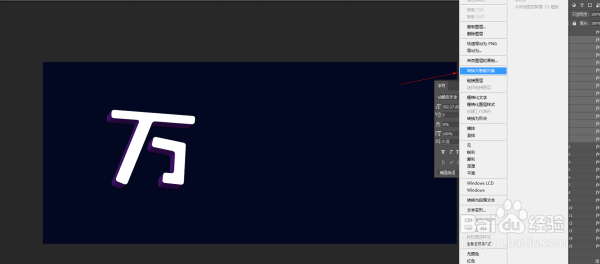
7、移动到最底部,调整位置,然后滤镜-模糊-动感模糊没,最后根据你的想要的设置参数,其他字体重复这些操作就可以了

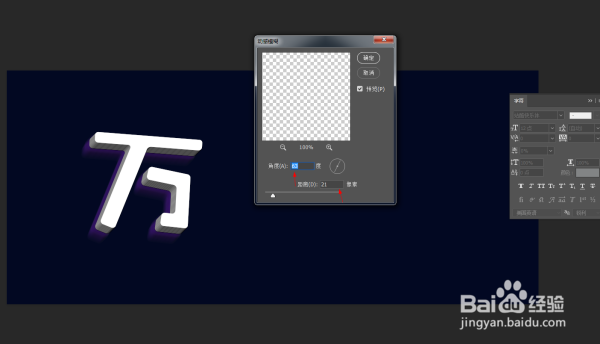
8、预览图

